Was ist Lichtschuss? Wie man anpassbare Screenshots damit macht
Viele Screenshot-Tools bieten so viele Funktionen, dass sie oft kompliziert und schwer zu bedienen sind, insbesondere wenn Sie es eilig haben und schnell einen Screenshot erstellen müssen, um ihn einem Freund oder Kollegen zu zeigen.
Lightshot ist ein kostenloses Tool zur Bildschirmaufnahme für Windows- oder Mac-Benutzer, auf das Sie mit einem Hotkey zugreifen können. Erfahren Sie, wie einfach Lightshot zu bedienen ist und welche Bearbeitungsfunktionen es bietet.
Was ist Lichtschuss?
Lightshot ist ein kostenloses Tool, das Sie auf Ihren Computer herunterladen können, um schnell Screenshots von Bildern zu erstellen. Sie können diese Screenshots freigeben, auf Ihrem Computer speichern, bearbeiten, in die Cloud hochladen, Daten kopieren und viele andere Dinge tun.
Die Anwendung ist perfekt für Studenten, Mitarbeiter oder Auftragnehmer, die wichtige Informationen von ihrem Bildschirm speichern müssen. Andere Anwendungen sind umfassender, aber Lightshot bietet eine schnelle und einfache Alternative.
Die Software kann kostenlos heruntergeladen werden und kann unter Windows, Mac, Chrome, Firefox, IE und Opera verwendet werden. Es gibt jedoch noch keine App zum Aufnehmen von Screenshots auf einem Android oder iPhone.
Nach der Installation auf Ihrem Computer müssen Sie nur noch die Druckbildschirmfunktion auf Ihrer Tastatur verwenden, und die Anwendung wird automatisch geöffnet.
So installieren Sie Lightshot
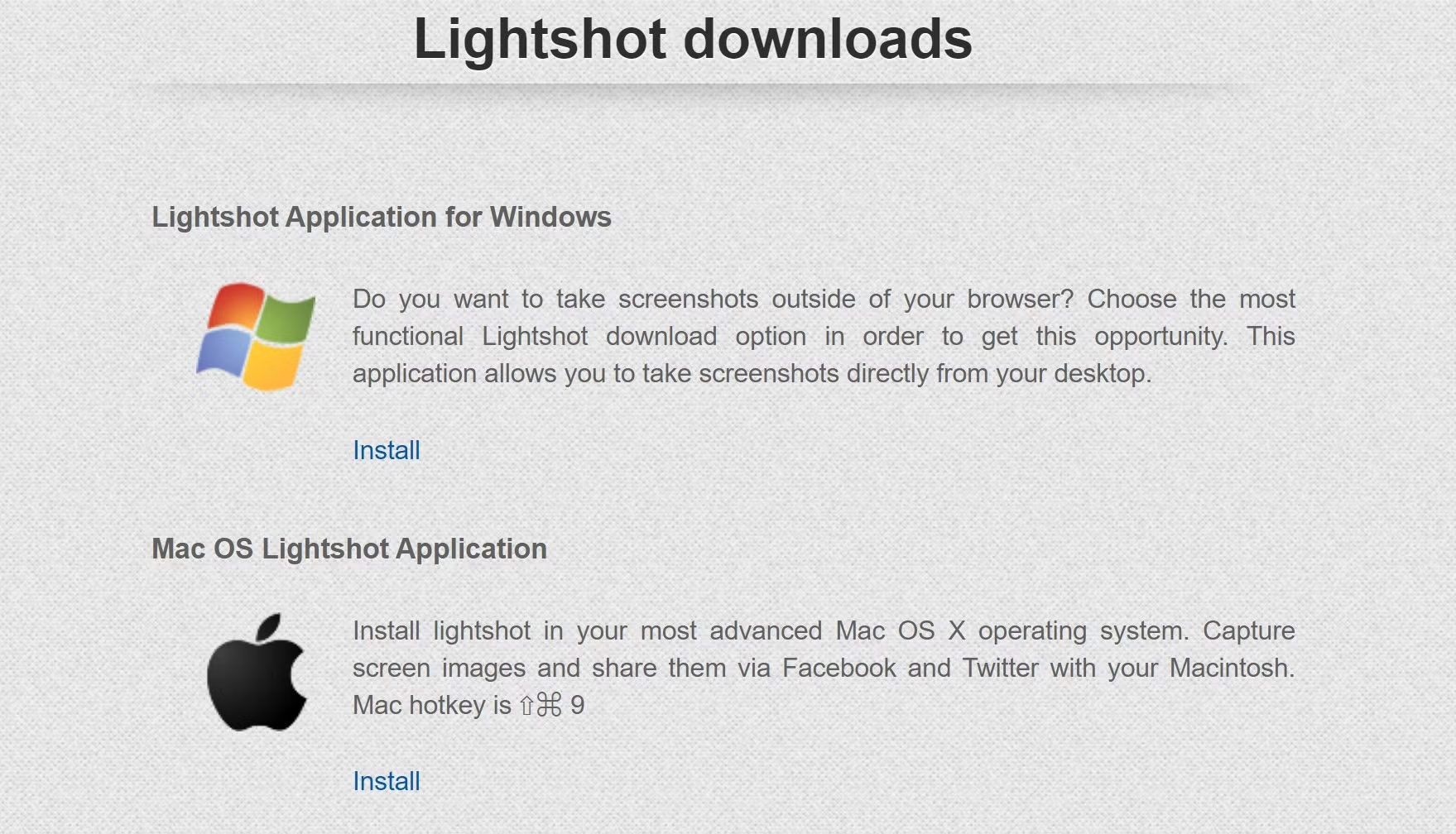
Gehen Sie zur Homepage von Lightshot und wählen Sie die spezifische Version aus, die Sie installieren möchten. Sobald Sie die Anwendung installiert haben, wird automatisch eine Setup-Datei auf Ihren Computer heruntergeladen.
Klicken Sie auf die Setup-Datei und lassen Sie die Anwendung Änderungen an Ihrem Computer vornehmen. Wählen Sie Ihre Muttersprache und akzeptieren Sie die Allgemeinen Geschäftsbedingungen.
Lightshot leitet Sie automatisch zu einer Webseite weiter, auf der erläutert wird, wie Sie das Programm öffnen und verwenden können. Sie müssen in Ihrem Setup weiterhin auf Fertig stellen klicken, um den Installationsvorgang zu beenden.

Die Anwendung wird auf Ihrem Computer installiert und Sie können Screenshots mit einer Taste auf Ihrer Tastatur erstellen.
So machen Sie einen Screenshot mit Lightshot
Um das Programm zu öffnen, drücken Sie unter Windows die Taste Funktion + PrntScr / PrtSC auf Ihrer Tastatur oder verwenden Sie Befehl + 9 für Mac. Der gesamte Bildschirm wird dunkel.
Ihre Maus fordert Sie auf, einen Bereich auszuwählen, und Sie müssen auf den Bereich klicken und ihn ziehen, den Sie als Screenshot erstellen möchten.
Sie werden feststellen, dass der von Ihnen ausgewählte Bereich Ihren aufgehellten Bildschirm anzeigt, sodass Sie genau wissen, was Sie erfassen werden. Eine Liste der Optionen wird auch unten und neben Ihrem potenziellen Screenshot angezeigt.
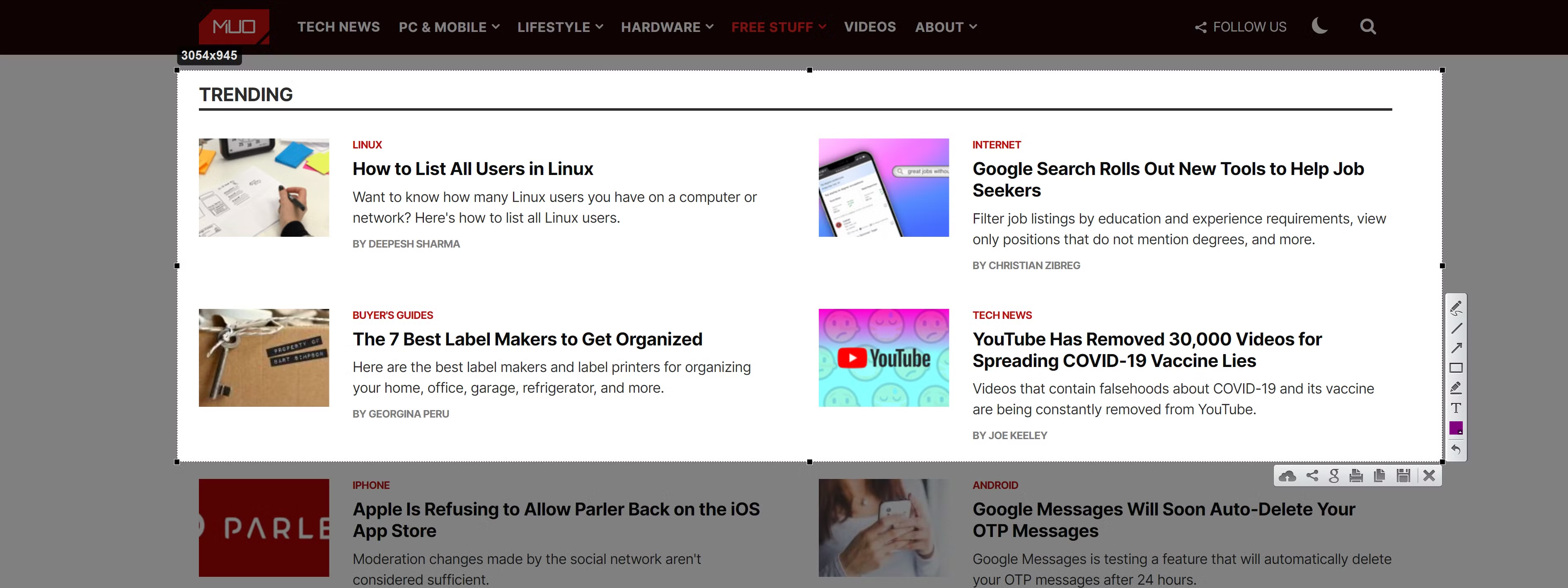
Über die Symbole unten können Sie Ihren Screenshot speichern oder freigeben. Sie haben die Möglichkeit, das Bild auf Ihrem Computer zu speichern, zu kopieren, freizugeben, zu drucken, ähnliche Bilder zu suchen oder das Bild in die Cloud hochzuladen.
Alle Screenshots werden als JPG-Datei auf Ihrem Computer gespeichert. Sie können das Bild jedoch auch kopieren und auf einer anderen Plattform wie Microsoft Paint einfügen. Durch Drucken des Bildes werden Ihre Druckereinstellungen geöffnet.
Wenn Sie Ihr Bild in die Cloud hochladen, wird ein Link angezeigt, der beim Klicken das Bild auf einer separaten Webseite öffnet. Das Teilen bietet Optionen für Facebook, Twitter, Pinterest und VK.
Lightshot lässt sich nahtlos in Google Bilder integrieren und liefert ähnlich aussehende Suchergebnisse für das von Ihnen aufgenommene Bild. Machen Sie Screenshots von Bildern, die Sie interessieren, und klicken Sie dann auf das Symbol für ähnliche Bilder, um ähnliche Bilder anzuzeigen.
Bevor Sie auswählen, wie Sie vorwärts gehen möchten, können Sie das Bild auch mithilfe der Symbole an der Seite Ihres Screenshots bearbeiten.
Weitere Funktionen von Lightshot
Wenn Sie Ihren Screenshot für Ihr Publikum klarer gestalten möchten, können Sie Linien, Pfeile, Freihandzeichnungen, Rechtecke oder Texte hinzufügen, um den Screenshot besser lesbar zu machen.
Sie können Screenshots jederzeit mit einem Programm wie Microsoft Paint bearbeiten, aber wenn Sie diese Funktionen zur Hand haben, wird es noch besser.
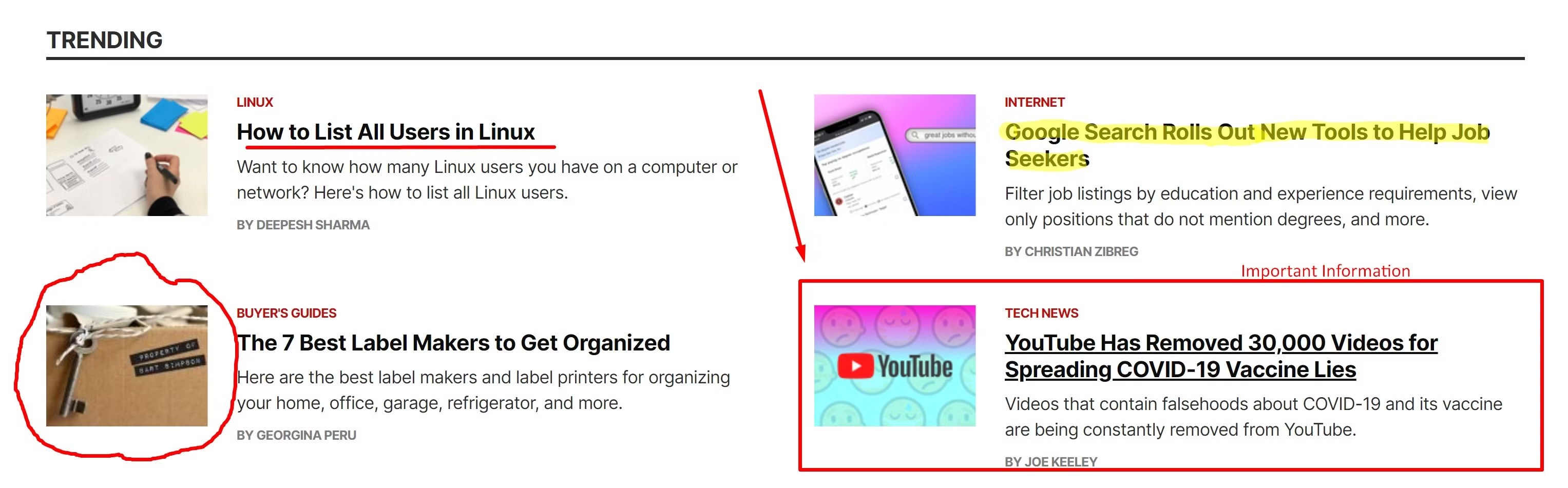
Durch Hinzufügen von Linien können Sie bestimmte Elemente in Ihrem Screenshot hervorheben. Es ist jedoch nur eine Größe verfügbar. Sie können Ihrem Screenshot eine unbegrenzte Anzahl von Zeilen hinzufügen.
Sie können Pfeile verwenden, um auf bestimmte Elemente im Screenshot hinzuweisen, damit Ihre Zielgruppe von dem angezogen wird, was sie bemerken soll. Genau wie die Linien sind die Pfeile nur in einer Größe verfügbar, Sie können jedoch die Farben der Pfeile und Linien ändern, die Sie hinzufügen.
Sie können Ihren Screenshot auch freihändig mit einem Stift oder Marker zeichnen. Der Stift erzeugt eine außergewöhnlich feine Spitze, während der Marker eine dickere Größe hat, ideal zum Hervorheben.
Lightshot setzt die Farbe automatisch auf Gelb, wenn Sie den Marker zum einfachen Hervorheben Ihres Screenshots verwenden.
Wenn Sie Ihrem Screenshot Felder hinzufügen müssen, können Sie mit dem Rechteck-Werkzeug so viele Felder hinzufügen, wie Sie benötigen. Sie können bestimmte Inhalte in Felder einfügen, damit Ihr Publikum sie leichter wahrnehmen kann. Sie können die Farbe ändern und so viele Felder wie nötig hinzufügen.
Die letzte Funktion ist die Möglichkeit, Ihrem Screenshot Text hinzuzufügen. Der Text ist wie andere Funktionen nur in einer Größe verfügbar, was nicht immer nützlich ist, wenn Sie größere Screenshots machen.
Manchmal geht der Text zwischen allen Elementen verloren, von denen Sie einen Screenshot gemacht haben. Hier ist das Ändern der Farbe hilfreich.
Wenn Sie beim Bearbeiten Ihres Screenshots einen Fehler gemacht haben, gibt es eine Schaltfläche zum Rückgängigmachen, mit der Sie alle von Ihnen vorgenommenen Markierungen entfernen können, und das große X schließt den Screenshot vollständig. Sie können nicht mehr auf Ihren Screenshot zugreifen, wenn Sie ihn schließen.
Nehmen Sie einfache Screenshots mit Lightshot auf
Mit Lightshot können Sie jederzeit Screenshots erstellen, indem Sie einfach einen Hotkey zum Starten und Ausführen der Anwendung verwenden. Sie können das Bild auf verschiedene Arten speichern oder in sozialen Medien teilen.
Bearbeiten Sie den Screenshot, um bestimmte Elemente hervorzuheben, oder fügen Sie zur Verdeutlichung Text hinzu. Egal, ob Sie nach einer Browsererweiterung suchen oder diese auf Mac oder Windows verwenden möchten, Lightshot ist für jedermann einfach zu verwenden.
